
Reparo de fotos com IA
Repare suas fotos, melhore a qualidade e restaure momentos preciosos com uma solução baseada em IA.
18/01/2022 • Arquivado para: Recuperação de emails • Soluções comprovadas
O erro do Outlook 0x800408fc é um problema comum encontrado em diferentes versões do Outlook, incluindo 2003, 2007, 2010 e 2013. O fato de acontecer mesmo sem alterar nenhuma configuração na Rede do Outlook, pode parecer um erro grave à primeira vista. Outra possível razão para sua ocorrência é quando você mencionou servidores de e-mail incorretos nas configurações do Outlook.
Neste artigo, você aprenderá todos os métodos que podem corrigir o erro 0x800408fc. Também inclui explicação de um aplicativo que pode resolver o seu problema com facilidade.
Métodos para corrigir o erro do Outlook 0x800408fc
Você pode usar vários métodos para corrigir o erro de envio/recebimento 0x800408fc do Outlook. Antes de aprender sobre qualquer método, você deve certificar-se de especificar as configurações corretas do servidor de e-mail para sua conta de e-mail. Aqui estão alguns dos métodos eficientes que você pode usar.
Uma das maneiras mais eficazes de corrigir o erro 0x800408fc é desabilitar o TCPIP/IPv6 (Protocolo de Internet versão 6) em seu adaptador de rede ativo. As etapas a seguir o explicarão como o fazer.
Etapa 1: Pressione as teclas 'Windows' e 'R' para abrir a caixa de diálogo Executar comando.
Etapa 2: Escreva ‘ncpa.cpl’ na caixa e pressione ‘Enter’.

Etapa 3: Agora, toque duas vezes em seu adaptador de rede ativo.
Etapa 4: Clique em ‘Propriedades’.

Etapa 5: Desmarque ‘TCP/IPv6’ e clique em ‘OK’.

Agora, inicie o Outlook para verificar se o problema foi resolvido ou não.
A segunda maneira mais eficiente de corrigir o erro 0x800408fc é alterar as portas do servidor de e-mail de entrada/envio no programa de e-mail do Outlook. Siga as etapas para saber como fazer isso.
Etapa 1: Abra o Outlook.
Etapa 2: Clique em 'Arquivo' e abra 'Configurações da conta'. Você verá uma tag de e-mail.

Etapa 3: Toque duas vezes em sua conta de e-mail para alterar suas configurações.
Etapa 4: Clique na guia 'Mais configurações'.
Etapa 5: Agora, na guia 'Servidor de envio', selecione a caixa chamada 'O servidor de envio requer autenticação'.

Etapa 6: Abra a guia "Avançado" e implemente as seguintes configurações.
Etapa 7: Marque a caixa "Este servidor requer uma conexão criptografada SSL".
Etapa 8: Caso esteja usando uma conta IMAP, defina a porta do servidor de entrada como 995 ou 993.
Etapa 9: Agora, defina ‘Usar o seguinte tipo de conexão criptografada’ para ‘SSL’.
Etapa 10: Toque em ‘OK’ para salvar as alterações e reiniciar o Outlook.
Outra maneira eficaz de corrigir o erro 0x800408fc inclui examinar o comando 'ping'. Isso ajudará você a verificar se os servidores de e-mail são facilmente acessíveis na sua rede. Por exemplo, se o nome do seu servidor de e-mail for 'mail.example.com', ao escrevê-lo no prompt de comando e pressionar 'Enter', você receberá 'ping mail.example.com.'
Agora, se você não obtiver nenhuma resposta do servidor de e-mail, mas puder visitar outros sites da Internet usando seu navegador, o problema é diferente. Nesse caso, você deve verificar as configurações do firewall. Você também pode falar com seu provedor de serviços de e-mail para verificar se o nome do servidor de e-mail está correto ou não.

Se você deseja reparar arquivos PST, várias maneiras DIY podem ajudá-lo com o processo. Dependendo da causa da corrupção dos arquivos PST, os métodos DIY podem não ser a melhor solução para resolver o problema. Nesses casos, você pode usar essa ferramenta de reparo.
O Stellar Outlook Repair está entre os melhores aplicativos de software que podem reparar arquivos PST. Para fazer isso, baixe o software Stellar Repair e siga as etapas mencionadas abaixo.
Etapa 1: Adicionar arquivos PST
Assim como ao iniciar o aplicativo, você terá que escolher um arquivo PST para reparo. Clique na guia 'Reparar' após selecioná-la.
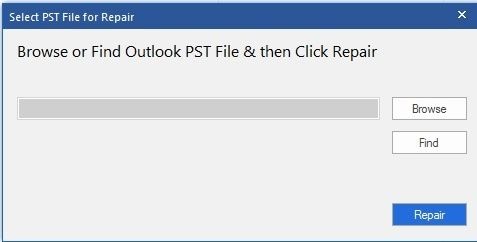
Etapa 2: Reparar arquivos PST
Depois de verificar minuciosamente os arquivos selecionados, será exibida uma lista de todos os arquivos PST excluídos ou corrompidos.
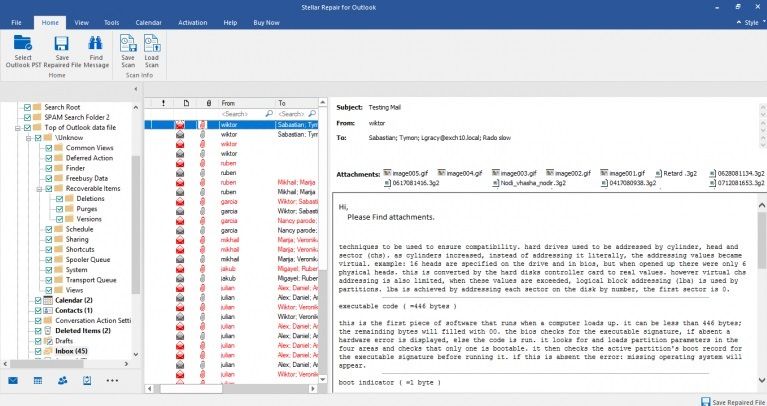
Etapa 3: Visualizar e salvar
Você obterá uma visualização de todos os arquivos PST corrompidos/excluídos. Inclui todos os e-mails, contatos, calendários excluídos e muito mais. Clique na guia 'Salvar' para selecionar o formato de arquivo preferido. Além de reparar os arquivos corrompidos, se quiser recuperar os arquivos excluídos, você pode marcar a caixa ‘Incluir itens excluídos’.
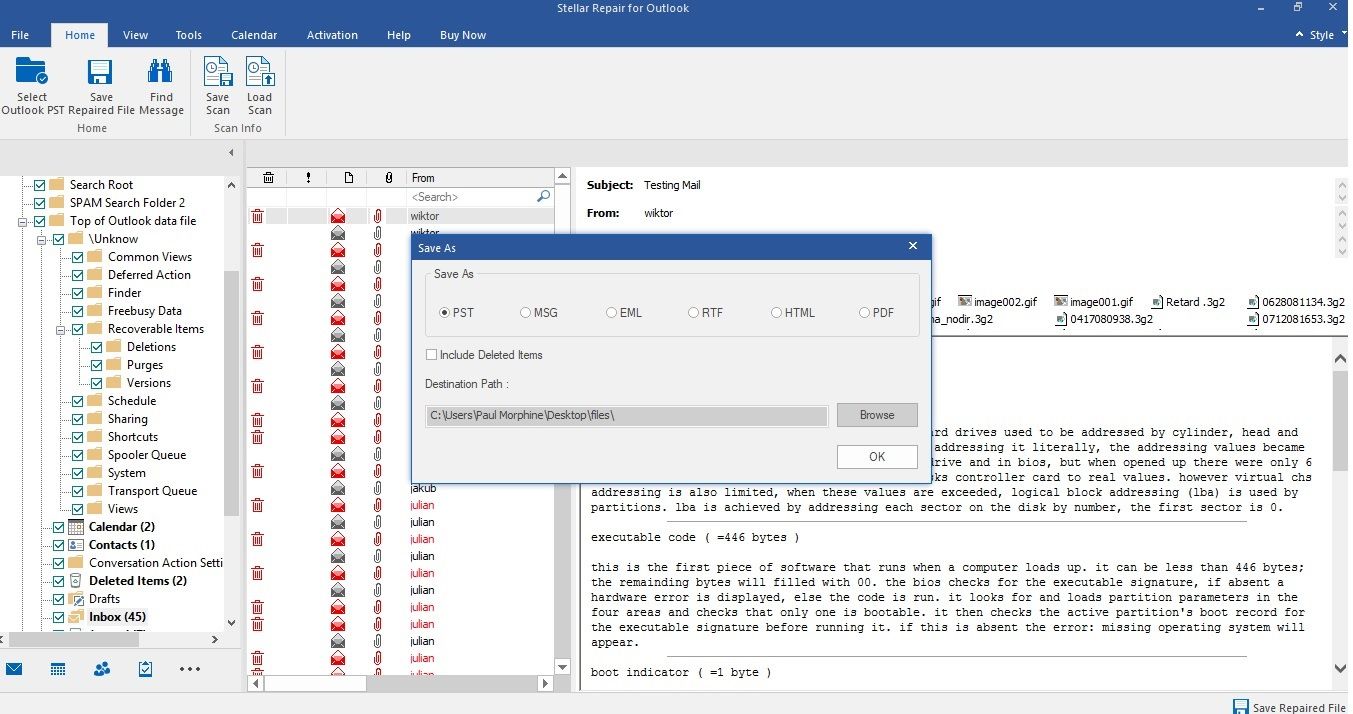
Agora, verifique se o processo reparou os arquivos PST ou não. Em caso afirmativo, você pode importar os arquivos PST reparados para o Outlook.
O erro do Outlook 0x800408fc é um dos problemas típicos de conectividade do servidor de e-mail que pode proibir os e-mails de recebidos e enviados pelo servidor. Mas não é um problema tão grande e pode acontecer por vários motivos. Com o Stellar Outlook Repair, você pode resolver facilmente o problema e reparar os arquivos PST.
Certifique-se de seguir o processo conforme descrito no artigo.
Luís Santos
chief Editor